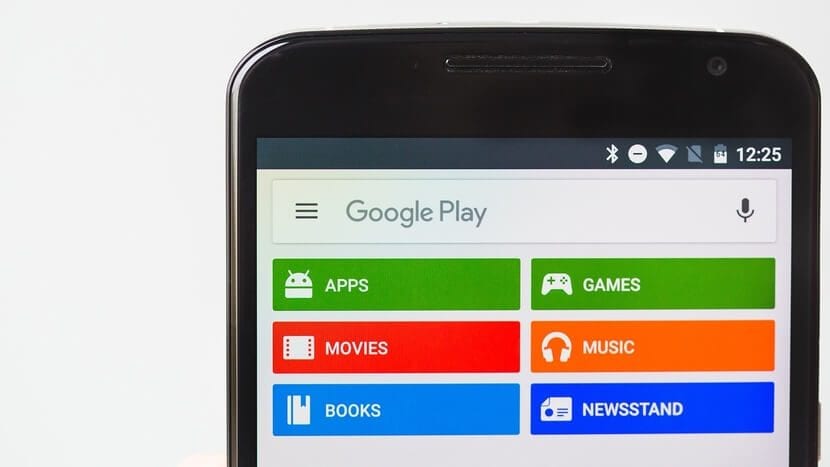
Από καιρό σε καιρό, μπορεί να έχουμε πρόβλημα με το Google Play en nuestro teléfono Android. La aplicación puede dar problemas en su funcionamiento en el teléfono. Ya os hemos mostrado lo que hay que hacer en caso de que os salga el mensaje de que la tienda se ha detenido. También lo que hay que hacer en caso de que no abra.
Σήμερα, εστιάζουμε σε ένα άλλο κοινό πρόβλημα του Google Play στο Android. Σε αυτή την περίπτωση είναι μια αποτυχία στην οποία μας το λέει αυτό εκκρεμεί λήψη. Αλλά ποτέ δεν μπορεί να κατεβάσει τίποτα. Ένα ενοχλητικό σφάλμα, το οποίο όμως έχουμε διάφορους τρόπους να αντιμετωπίσουμε στο τηλέφωνο.
Αυτό είναι ένα σφάλμα που εμφανίζεται σχετικά συχνά και είναι ενοχλητικό. Επειδή σας εμποδίζει να κάνετε λήψη εφαρμογών από το Google Play. Δεδομένου ότι παραμένει λεγόμενο μήνυμα λήψης σε εκκρεμότητα, το οποίο μπλοκάρει ολόκληρη τη διαδικασία. Το σημαντικό είναι να παραμείνετε ήρεμοι όταν βγει αυτό το μήνυμα. Γιατί έχουμε πολλές πιθανές λύσεις.
Εκκαθαρίστε την προσωρινή μνήμη του Google Play

Με τον ίδιο τρόπο που εκκαθαρίζεις την κρυφή μνήμη από μια εφαρμογή στο τηλέφωνό σας Android, μπορείτε να κάνετε το ίδιο με την εφαρμογή Google Play Store στο τηλέφωνό σας. Σε πολλές περιπτώσεις, η αποτυχία προέρχεται από τα δεδομένα της εφαρμογής που είναι αποθηκευμένα στην εν λόγω κρυφή μνήμη. Είναι βολικό να τα διαγράφετε από καιρό σε καιρό, αφού αν δεν το κάνετε, είναι πιθανό να προκύψουν αυτού του είδους οι αστοχίες με τη λειτουργία των εφαρμογών.
Μεταβείτε στις ρυθμίσεις του τηλεφώνου σας Android και βρείτε την εφαρμογή Google Play Store στη λίστα. Εισαγάγετε το και, στη συνέχεια, επιλέξτε την επιλογή εκκαθάρισης της προσωρινής μνήμης. Μόλις γίνει αυτό, προσπαθήστε να ανοίξετε ξανά το κατάστημα, το μήνυμα θα πρέπει να έχει ήδη διαγραφεί.
Καταργήστε και προσθέστε ξανά λογαριασμό Google
Είναι πιθανό το πρόβλημα να εντοπίζεται στον λογαριασμό σας Google. Σε αυτήν την περίπτωση, η πιο γρήγορη και αποτελεσματική λύση είναι να διαγράψετε και να προσθέσετε ξανά τον λογαριασμό Με απλό τρόπο. Πρέπει να εισαγάγετε τις ρυθμίσεις του τηλεφώνου σας Android. Μέσα σε αυτά, πηγαίνετε στην ενότητα λογαριασμών και εκεί εισάγετε τον λογαριασμό Google. Σε ορισμένα τηλέφωνα Android, ο λογαριασμός Google έχει τη δική του ενότητα εκτός λογαριασμών. Εξαρτάται από το τηλέφωνό σας.
Στη συνέχεια, πρέπει να εισαγάγετε τον λογαριασμό με τον οποίο παρουσιάζεται το σφάλμα. Στη συνέχεια, κάντε κλικ στην επιλογή διαγραφής λογαριασμού. Μόλις γίνει αυτό, πρέπει να προσθέσουμε ξανά τον λογαριασμό. Γι 'αυτό, Εισάγουμε ρυθμίσεις και μετά λογαριασμούς. Εκεί θα έχουμε την επιλογή να προσθέσουμε νέο λογαριασμό Google. Με αυτόν τον τρόπο, όταν το έχουμε κάνει αυτό, το Google Play θα έπρεπε να έχει σταματήσει να εμφανίζει το εν λόγω μήνυμα.
Επανεκκινήστε το τηλέφωνο

Οι πάντα χρήσιμες συμβουλές για την επανεκκίνηση του τηλεφώνου μπορεί να είναι μια τεράστια βοήθεια. En más de una ocasión sirve para solucionar problemas en nuestro teléfono Android, como ya os hemos mostrado. Es algo que también puedes hacer en este caso de manera sencilla. Ya que en muchos casos, cuando abras de nuevo Google Play, el mensaje que te dice descarga pendiente, habrá desaparecido.
ενημερώσεις
Υπό αυτή την έννοια, μπορεί να υπάρχουν δύο τρόποι που έχουμε στη διάθεσή μας για να λύσουμε την αποτυχία. Πρώτον, μπορεί να μην έχουμε την πιο πρόσφατη έκδοση του Google Play στο τηλέφωνό μας Android. Κάτι που θα μπορούσε να προκαλέσει δυσλειτουργία της εφαρμογής. Γι' αυτό λαμβάνουμε αυτό το μήνυμα στην οθόνη. έτσι πρέπει ελέγξτε αν υπάρχει κάποια ενημέρωση disponible, como os hemos enseñado.
Από την άλλη πλευρά, μπορεί να είναι μια ενημέρωση που προκαλεί την αποτυχία. Ευτυχώς, μπορούμε να αφαιρέσουμε ενημερώσεις. Για να το κάνουμε αυτό, πρέπει να πάμε στις ρυθμίσεις Android. Στη συνέχεια μπαίνουμε στην ενότητα εφαρμογές. Στη συνέχεια αναζητούμε τις Υπηρεσίες Google Play στη λίστα και κάνουμε κλικ σε αυτήν. Εκεί πρέπει να χρησιμοποιήσουμε την επιλογή απεγκατάστασης ενημερώσεων.
Με αυτόν τον τρόπο, το πρόβλημα θα πρέπει να λυθεί και αυτό το μήνυμα δεν θα εμφανίζεται στην οθόνη.
